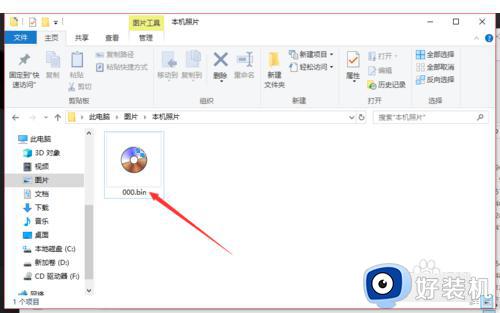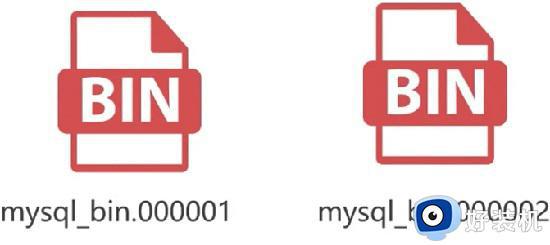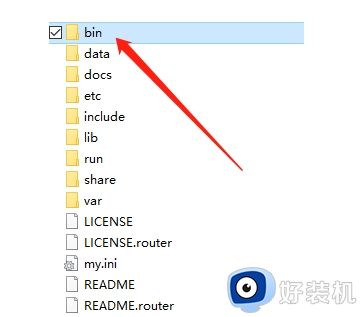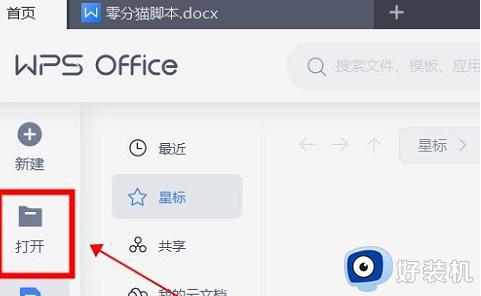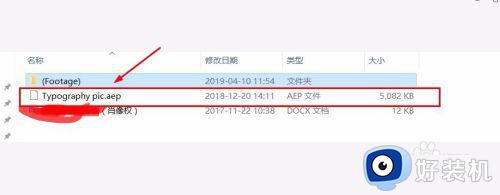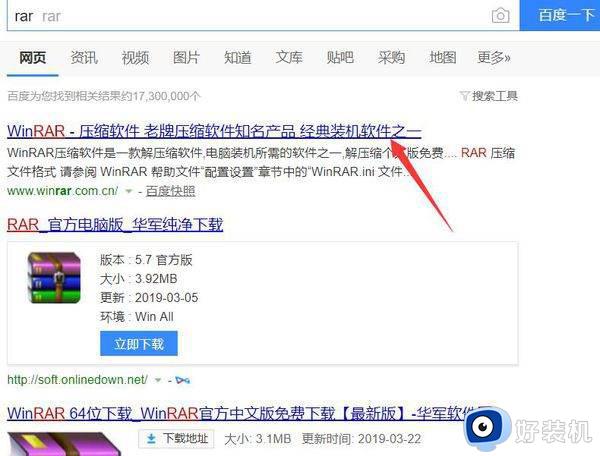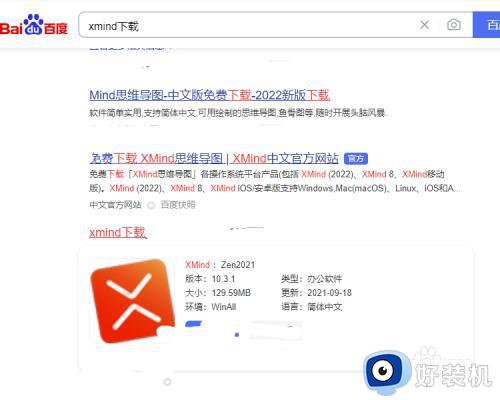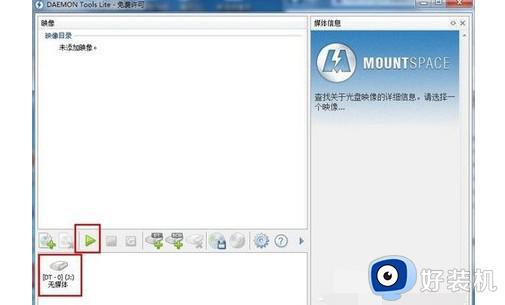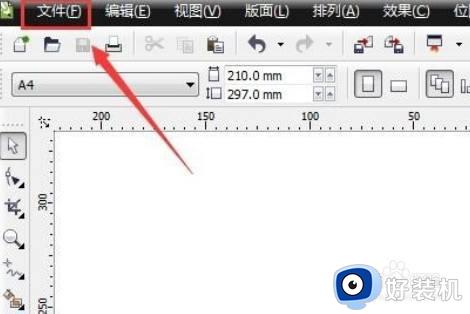bin文件在电脑上怎么打开 电脑bin文件用什么软件打开
电脑上不同的文件类型一般通过后缀名来区分,有时候会遇到一些比较少见的扩展名,比如.bin,许多用户还不懂bin文件在电脑上怎么打开。一般情况下一种扩展名对应一种文件类型,不过bin文件不是特定的文件类型,比较复杂,下面小编就和大家一起来学习电脑bin文件用什么软件打开的方法。
bin是什么文件?
后缀“.bin”是英文“binary”的缩写,意为二进制。它泛指所有的二进制内容文件的格式。
实际上,“.bin”文件可以是任何文件。任何扩展名的文件都可以成为“.bin”文件,而且“.bin”扩展名不像其他扩展名,它不限制于Windows系统,在Linux系统里也有“.bin”文件。
由于“.bin”文件可能是任何文件,所以我们要用排除法从最常见的文件类型思考来打开它。
一、可能是一个iso镜像,尝试下载UltraISO工具来打开
1.打开UltraISO软件后界面如下图所示,点击“文件”,在下拉菜单点击“打开”;
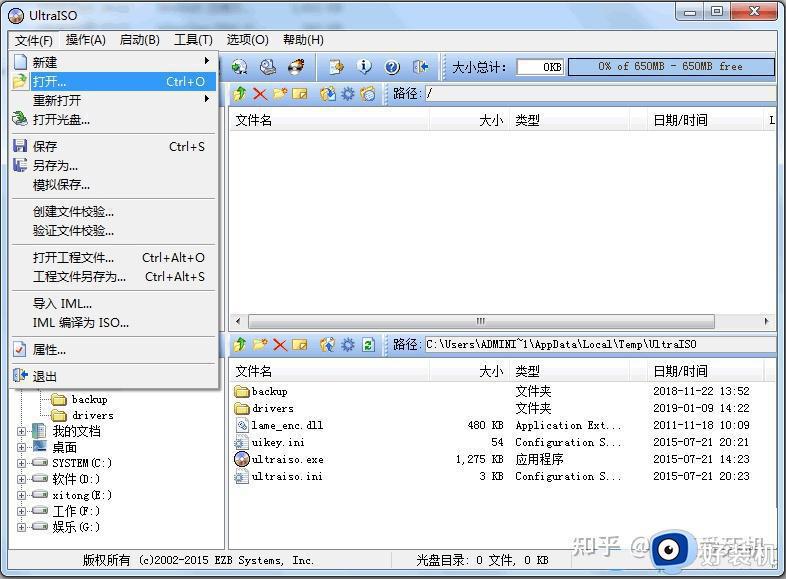
2.找到我们想要打开的“.bin”文件并打开,如下图;
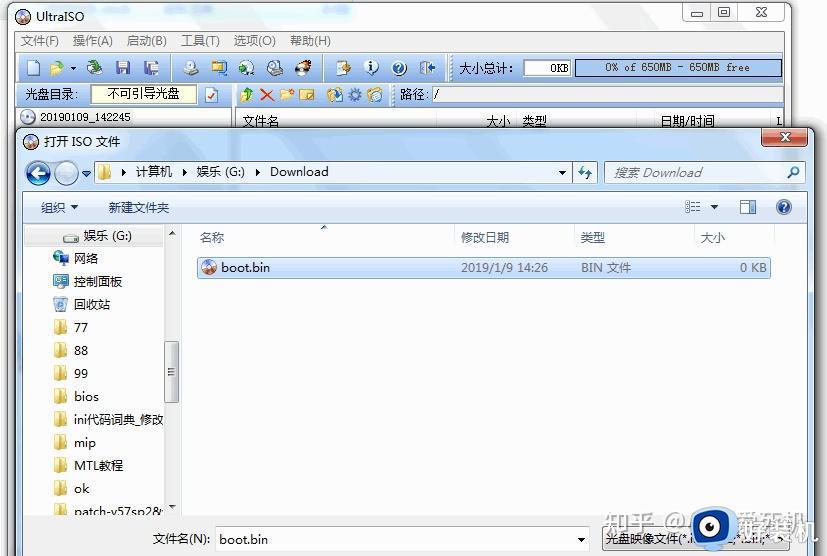
3.如果打开了,说明这个“.bin”文件是iso镜像文件,可以继续查看、导出文件到iso镜像文件格式 ,如下图。如果没打开,那就不是,接着往下试。
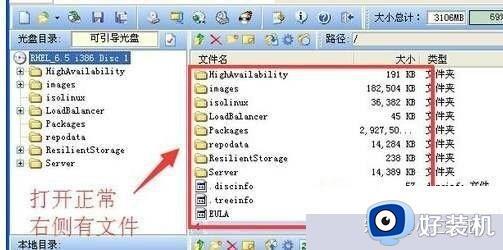
二、可能是压缩文件,用解压软件来打开,比如winrar或者好压
鼠标右键单击要打开的“.bin”文件,菜单里点击用winrar打开,如下图。
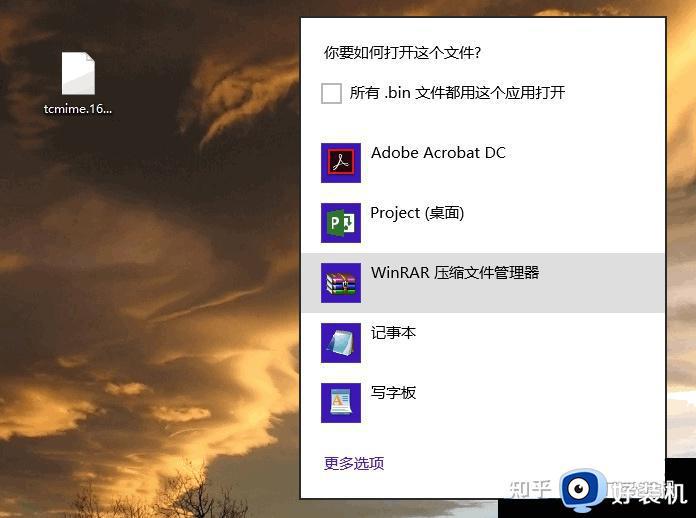
如果直接打开了,说明是压缩文件;如果不能解压或者提示“已经损坏的压缩文件”,那么就不是。
三、如果是图片,改后缀试试
1.点击文件名让文件名可改,把“.bin”改成“.jpg”,如下图;
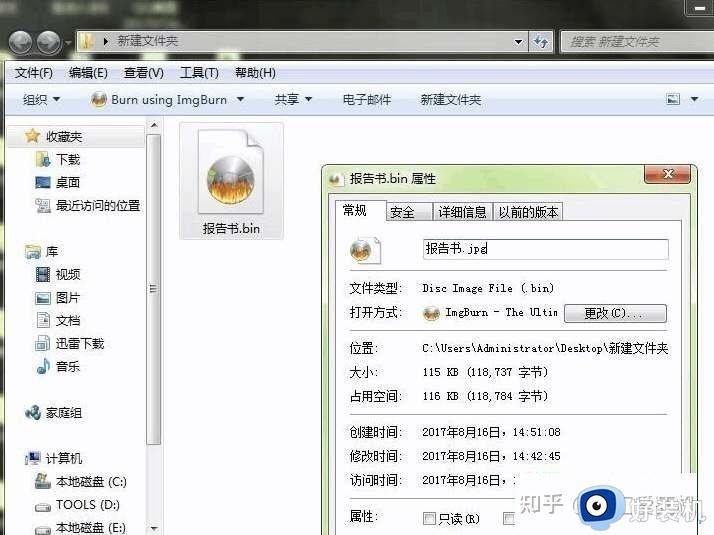
2.改好后,双击打开文件;如果显示图片内容,说明此“.bin”文件是图片;如果打不开或提示错误说明不是。
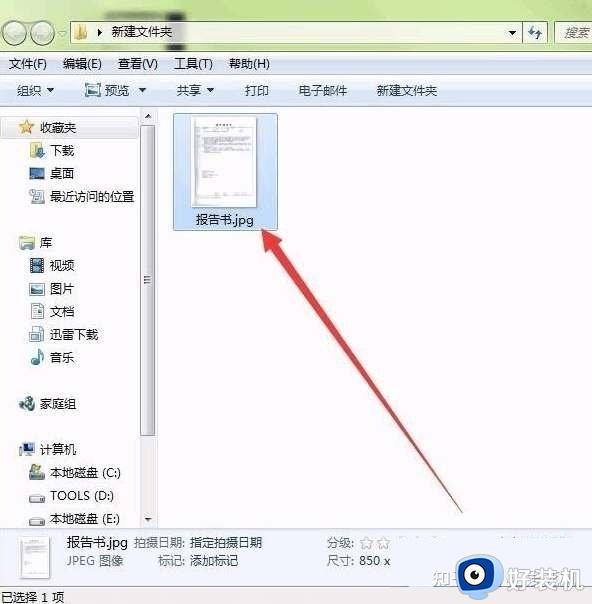
四、用记事本打开
如果以上都试过打不开,说明是其他文件类型,这时候我们可以用记事本来打开这个“.bin”文件再试试,看看有没有线索。
1.鼠标右键文件名,在“打开方式”种选择用记事本打开,如下图;
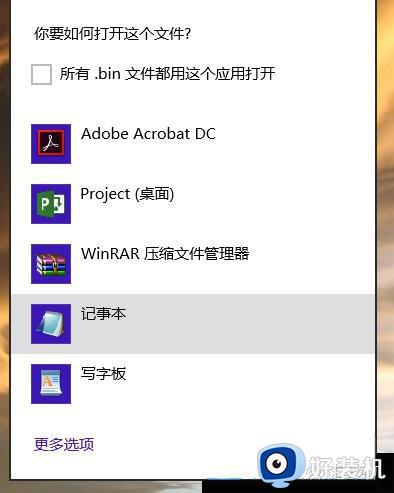
2.如果出现乱码,说明不是文本文件;如果是可识别字符的内容,很可能是编码,比如下图,内容中可以看到“PDF”字样,说明这个“.bin”文件是一个PDF文件;
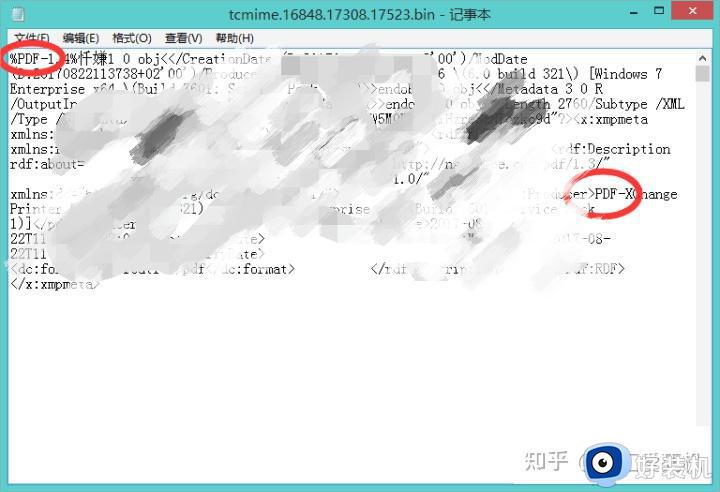
3.选择用PDF软件来打开此文件,如下图;
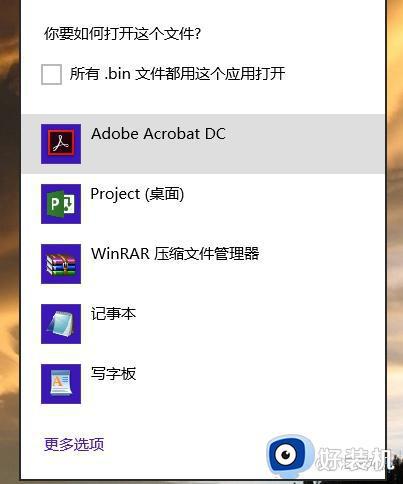
4.结果真的是PDF文件,完美打开,可以看到PDF的内容了。
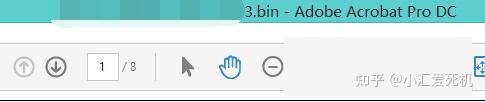
所以,试着用记事本打开后寻找线索。比如看到有“DOC”字样说明是word文件、ppt文件或者excel文件,试试用相应的软件来打开这个bin看看是否成功。
如果以上方法均不能正常打开“.bin”文件,就说明这个文件已经超出了我们普通大众的使用范围,可以试着用比较不普通的软件打开。
五、用万能打开器FileViewPro来打开bin文件
FileViewPro号称是可以打开电脑里任意后缀文件的工具,所以我们完全可以用它来试试是否可以打开我们的bin文件,它会自动判断这个bin文件究竟是什么文件,然后找对应的核心来打开它,所以还是值得一试的。
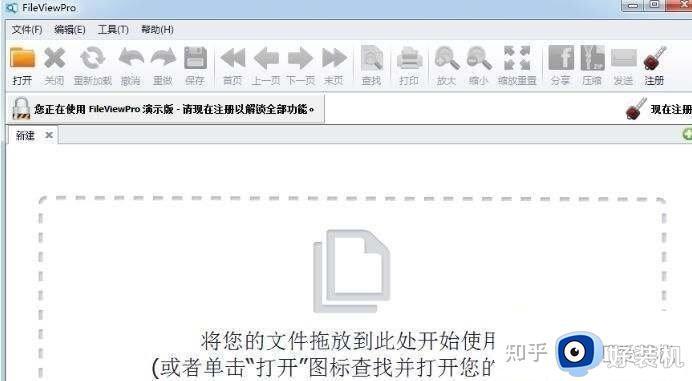
以上就是关于bin文件在电脑上怎么打开的相关介绍,如果上面介绍的方法都不能打开,那么可能不是常用文件,可以不用管它了。